你不知道我这几天都经历了什么。。。。
朋友有一台旧的游戏本拿来清灰,他说很卡我还以为是帧率低,结果到手后发现是系统盘快不行了。重新安装一个干净的系统后发现没有任何改善,经过一些沟通决定拿我手头的一块傲腾 M10 给他换上去,中间发生了很多愉快的事,于是就有了这篇博客。
系统准备
用脚想也知道以 Windows11 的安装条件是不可能装到 16G 硬盘上的,但是 LTSC 可以。于是找了一个干净无修改的中文单语言镜像用 Ventoy 刷到刷机盘上去了,一路安装下去没遇到什么问题,可以正常进桌面。
这里的安装过程最好离线完成,因为进系统之后会自动下载一堆驱动马上把硬盘拉满,有文件可以提前丢到刷机盘里去直接拷贝出来用。
精简系统
官方的镜像还是太臃肿了,所以需要用第三方的开源方案优化一下,我这里选择的是 Revision ,他们的教程做的不是很好,直接从盘古开天开始说起了(
总之拿到两个关键的文件就可以完成了,一个是软件 AME Wizard 一个是预设配置 playbook。正常来说做完这些之后就可以愉快的玩耍了,但我情况特殊,所以花了很多时间。
后面我还手动删了 Edge 来增加大约 1G 可用空间,这就导致我完全没有浏览器可用了,都是用 curl 来拉取文件的。
硬盘扩容
到这里尽量不要安装不必要的软件,因为硬盘空间真的不够用,否则我也不会从这里抠出容量了。
恢复分区
打开磁盘管理可以看到一个大约 700M 的恢复分区,这么点容量对于 16G 极限安装来说至关重要,而且这个还不好删,需要进入 CMD(不是 PowerShell)输入以下命令删除。
diskpart
list disk
select disk # ← 选择你要操作的磁盘编号
list partition
select partition # ← 选择要删除的恢复分区编号
delete partition override
exit这样就变成了一个未使用分区,之后可以正常给 C 盘扩容了。
虚拟内存
和 swap 差不多都是通过在硬盘存放一些数据来间接提高可用内存,但是我显然是反过来的,甚至还需要 RAMDisk 来扩充硬盘容量。
在”高级系统设置” → “性能” → “设置” → “高级” → “虚拟内存”中取消自动设置改成自定义或无分页文件并点击设置按钮来保存配置并重启电脑,否则不会生效。
NTFS 压缩
打开文件管理器选中 C 盘查看属性就能找到了,如果不是磁盘资源特别紧张不应该在C盘开启压缩的,这个过程不仅会降低读写速度还要额外占用 CPU 资源来完成。
内存盘
从官方渠道下载 ImDisk Toolkit 后执行脚本安装,然后根据自己需要配置。这对于一些场景可能特别有用,而且软件本体很小。
链接
CMD 管理员权限下执行,将 C 盘的文件夹映射到灵车 U 盘上,最后全靠这个我才能完成驱动的安装。
mklink /J src dest安装驱动
笔记本不能直接安装独显驱动,如果没有核显驱动会安装失败。
Intel / AMD Graphics Driver
直接去官网找对应型号的最新驱动就行
NVIDIA Graphics Driver
这里有两个选择,一是 NVCleanstall 的精简驱动,二是官方现行的 NVIDIA App 或根据型号自行查找的驱动。其实对于这个用途来说哪个都一样,但我选择的是 NVIDIA App 所以就更麻烦了。
软件不大,但是驱动不算小,并且实测安装过程会额外产生超过 3G 的文件,在驱动安装成功后可以安全删除。既然如此就直接开始 junction 先装上再说。
mklink /J "C:\ProgramData\NVIDIA Corporation\NVIDIA App\UpdateFramework" R:\其实如果是 Intel 这里原本是可以直接映射到内存盘完成的,那样也不需要进行命令行操作。但是 AMD 不行,因为 AMD 的核显会固定占用 2G 的内存,导致 8G 内存只有 6G 可用,系统再占点就导致不够用了。
完成后可以把 UpdateFramework 文件夹直接删除,这个不影响当前驱动。
展示
现在它是一个具有硬件加速十分流畅的瘦客户机了。其实如果不是考虑到是给其他人用的,我完全可以刷一个自己喜欢的开源系统,那么 16G 空间根本不需要折腾。
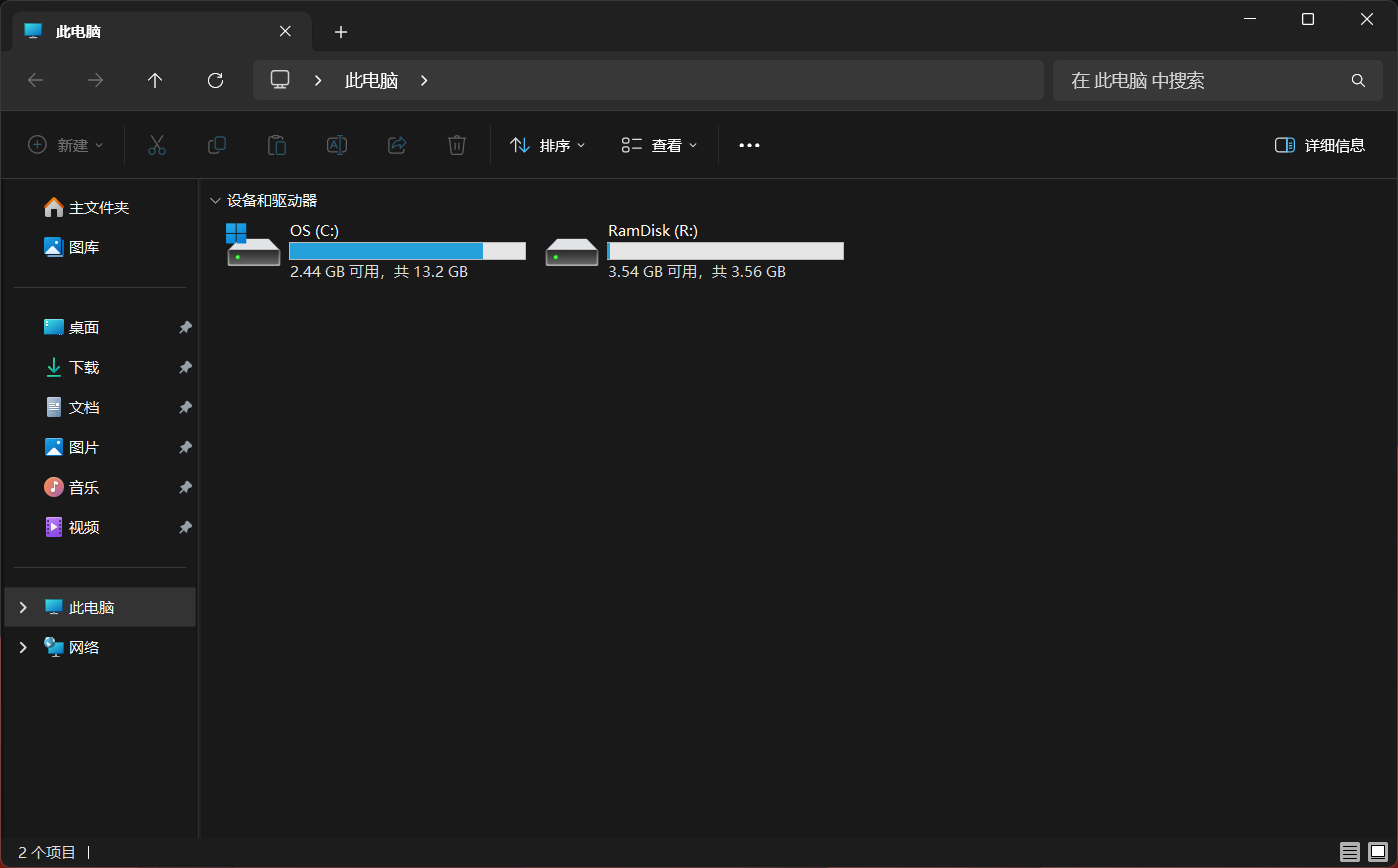
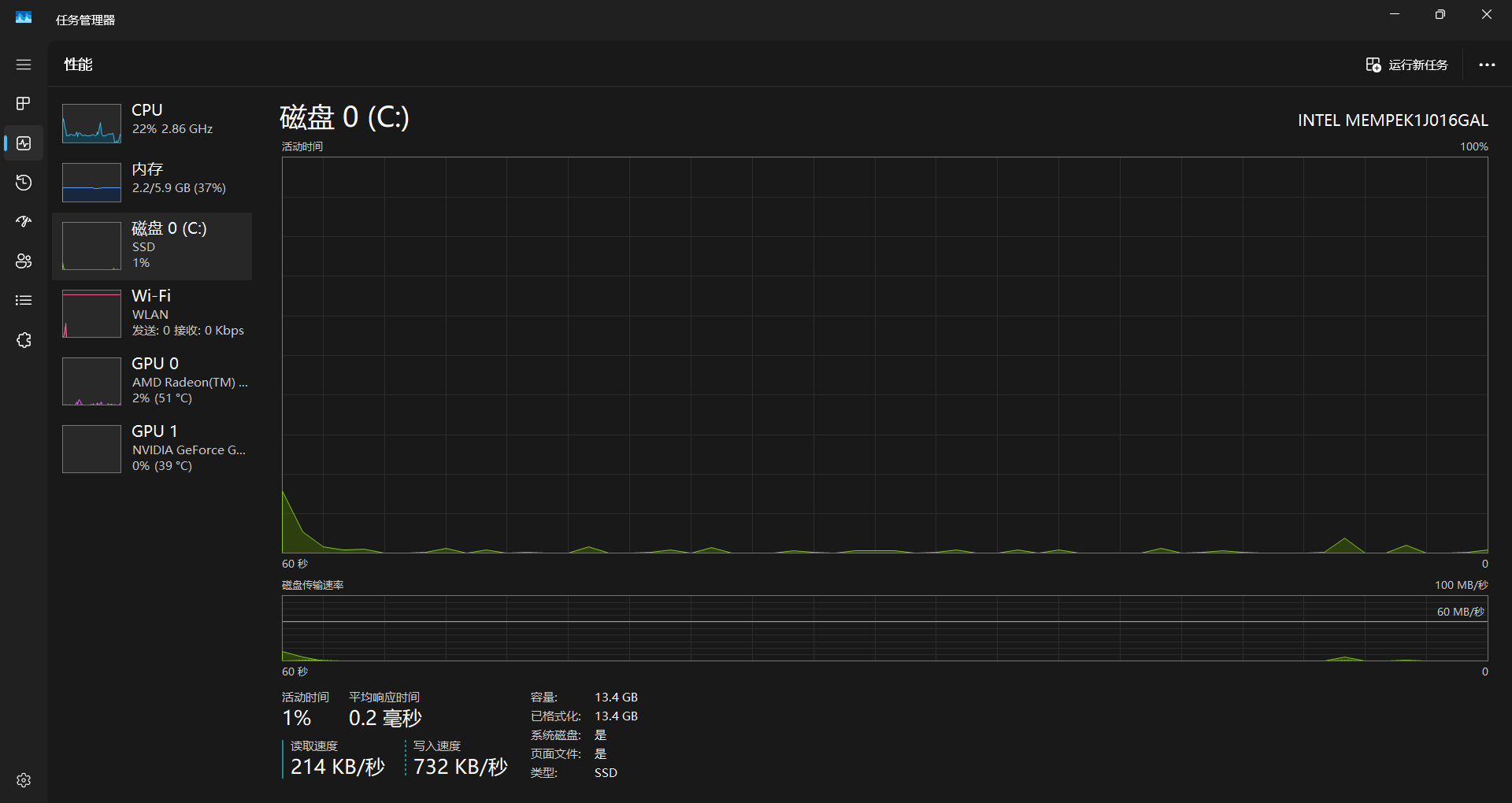
没有评论